Google スプレッドシートで系列を入力する方法 (4 つの例)
Google スプレッドシートに一連の値を入力したい場合がよくあります。幸いなことに、これは、Google スプレッドシートに組み込まれているシンプルなドラッグ アンド フィル機能を使用して簡単に行うことができます。
このチュートリアルでは、4 つの異なるシナリオでシリーズを完了する方法について説明します。
1.一連の数字を入力します
2.一連の手紙を完成させる
3.一連の日を完了する
4.一連の月を完了する
例 1: 一連の数字を入力する
Google スプレッドシートに一連の数値を入力するには、最初の 2 つの数値の値を入力するだけです。
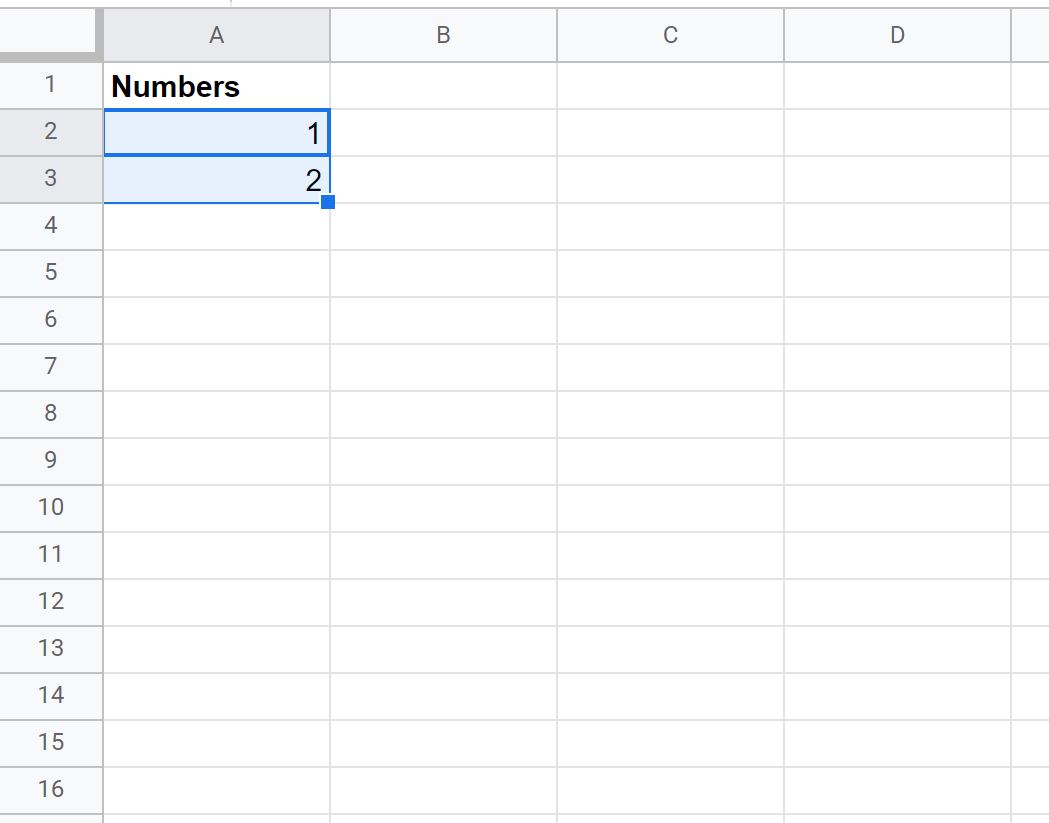
次に、小さな「 + 」が表示されるまでセルの右下隅にマウスを置きます。次に、同じ列内に必要な数のセルをクリックしてドラッグします。
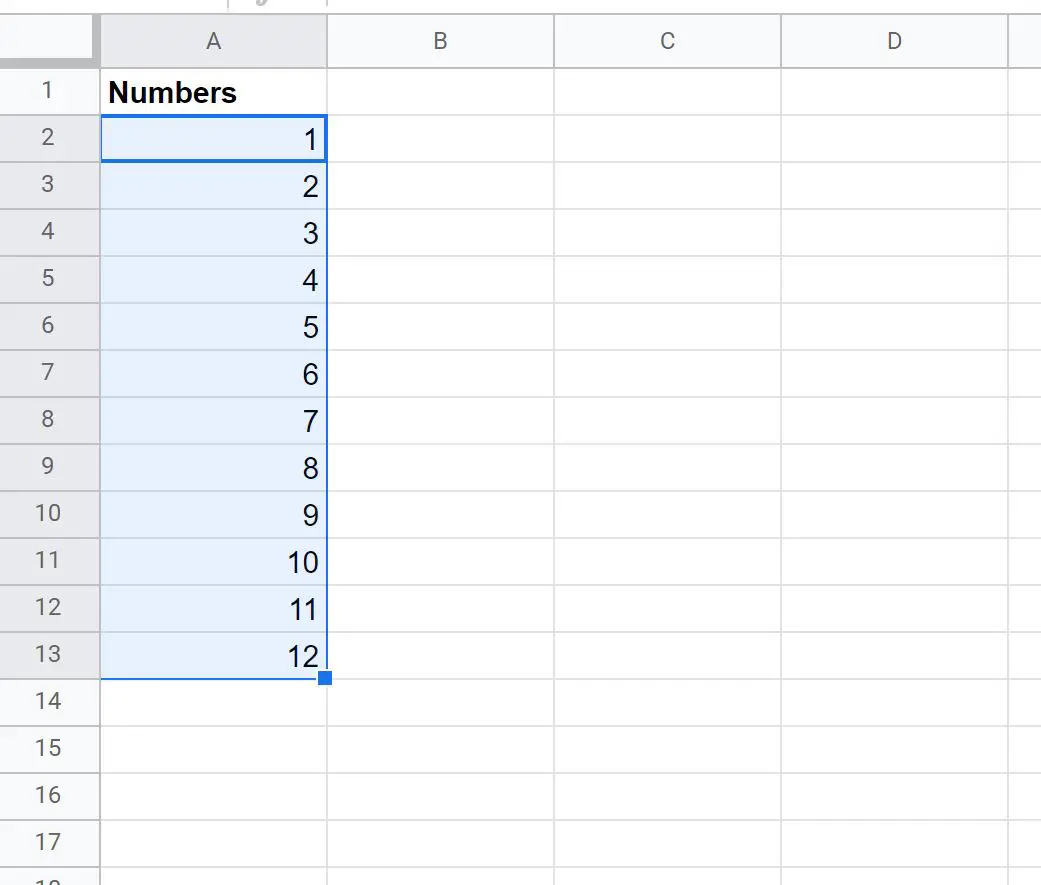
Google スプレッドシートは、最初の 2 つの数値の間のパターン (値を追加するなど) を自動的に検出し、必要な数の値に対してそのパターンを繰り返すだけです。
例 2: 一連の文字を入力する
Google スプレッドシートに一連の文字を入力するには、セルに最初の文字を入力し、次の数式を使用して文字を 1 ずつ増やします。
=CHAR(CODE( A2 ) + 1 )
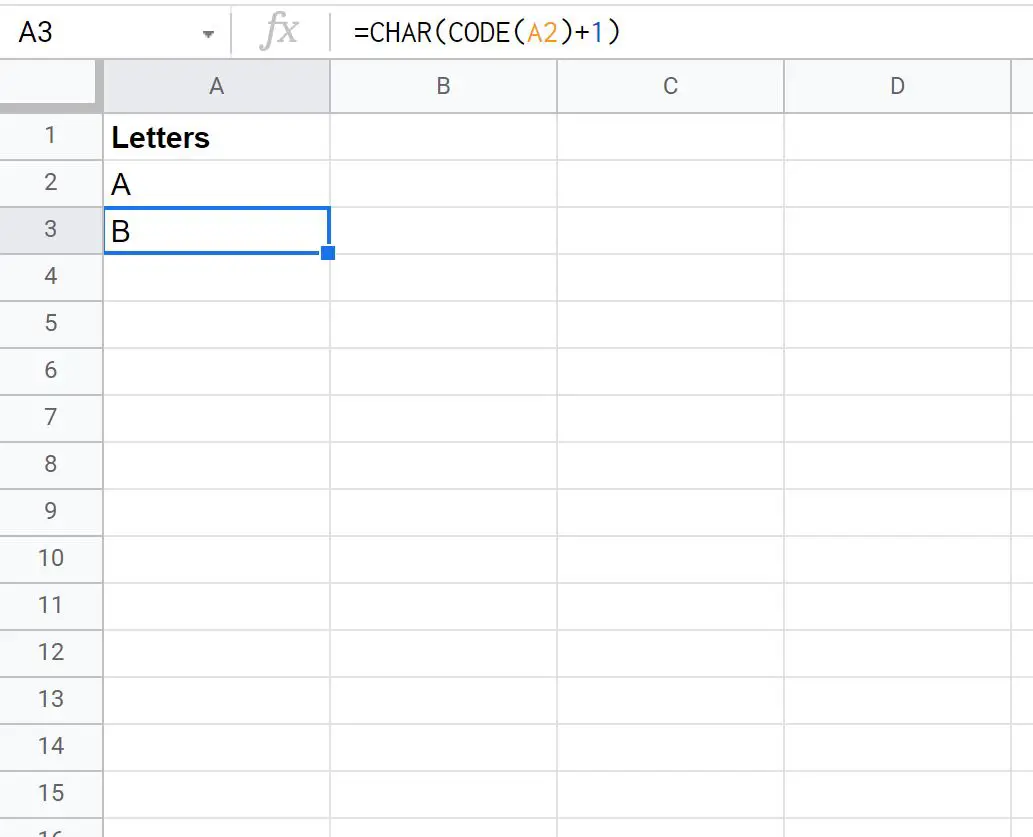
次に、小さな「 + 」が表示されるまでセルの右下隅にマウスを置きます。次に、同じ列内に必要な数のセルをクリックしてドラッグします。

一連の文字が自動的に入力されます。
例 3: 一連の日を埋める
Google スプレッドシートに一連の日を入力するには、最初の日の日付を入力するだけです。
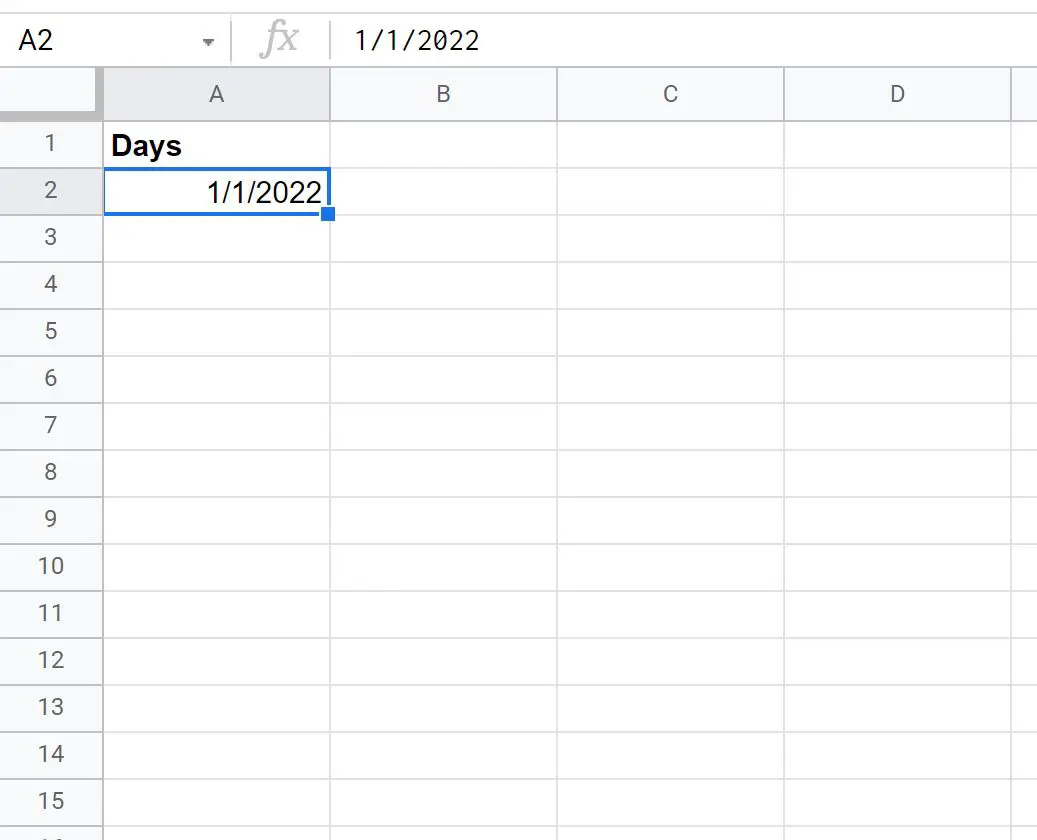
次に、小さな「 + 」が表示されるまでセルの右下隅にマウスを置きます。次に、同じ列内に必要な数のセルをクリックしてドラッグします。
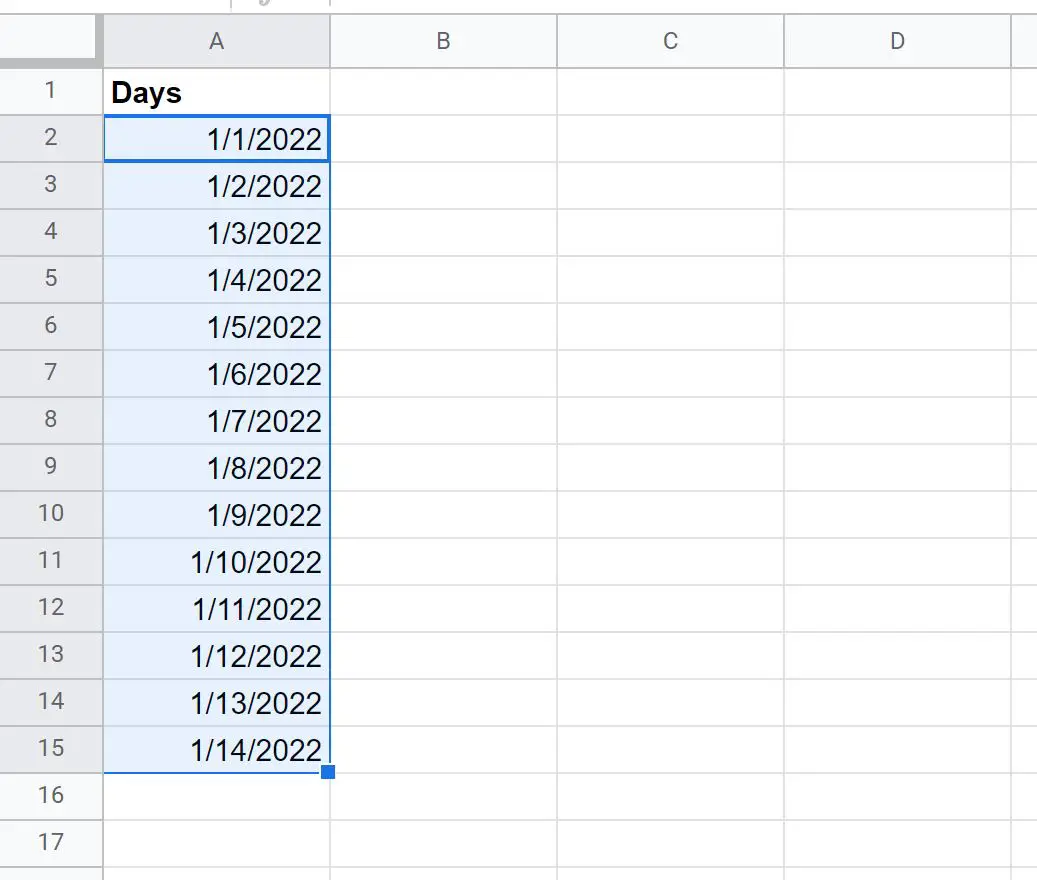
例 4. 一連の月を入力する
Google スプレッドシートに一連の月を入力するには、最初の月の名前を入力するだけです。

次に、小さな「 + 」が表示されるまでセルの右下隅にマウスを置きます。次に、同じ列内に必要な数のセルをクリックしてドラッグします。
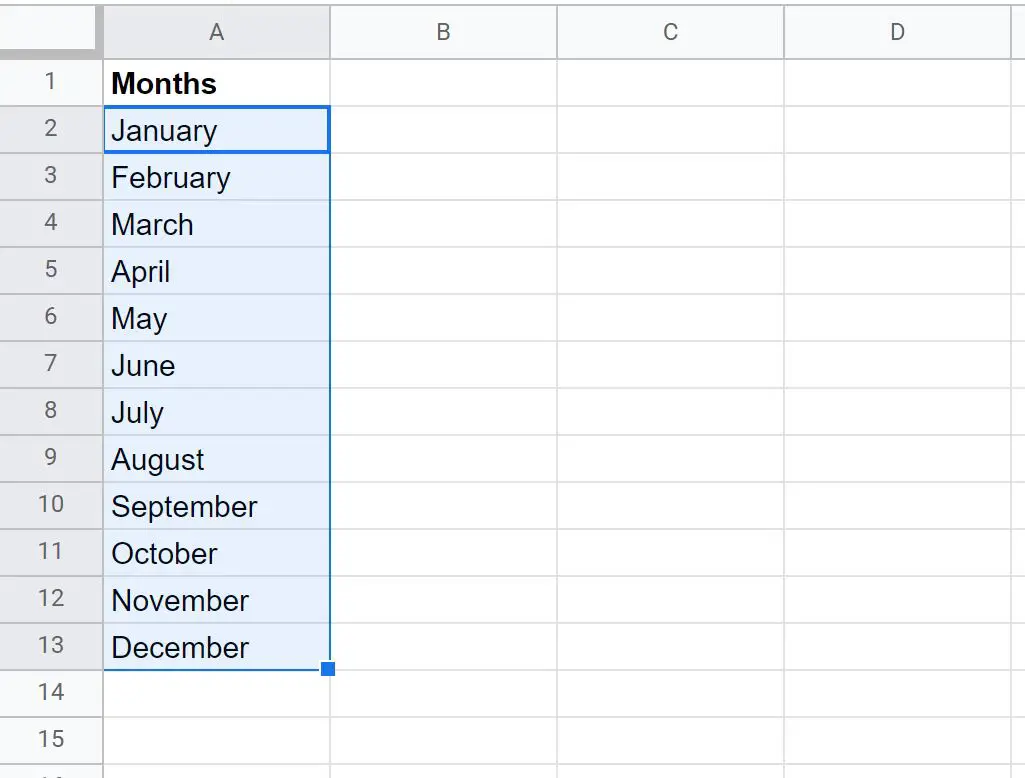
追加リソース
次のチュートリアルでは、Google スプレッドシートで他の一般的なタスクを実行する方法を説明します。
Googleスプレッドシートで部分文字列を抽出する方法
Googleスプレッドシートで日付範囲でフィルタリングする方法
Googleスプレッドシートに日付を自動入力する方法